SQL Server 2022、Microsoftの関係データベース製品の最新リリースがゴールを目指しています。このガイドでは、SQL Server 2022をデフォルトの典型的なセットアップ構成でインストールする方法をご紹介します。
計画と前提条件
SQL Server 2022のインストールを開始する前に、最初に達成すべきことは、公開プレビュー(痛みのない)に登録することです。これは、CTP 2.0(Community Technology Preview)リリースとしても知られています。これは、Windows用のSQL Server 2022の64ビット版をダウンロードすることもできるこのページで行うことができます。
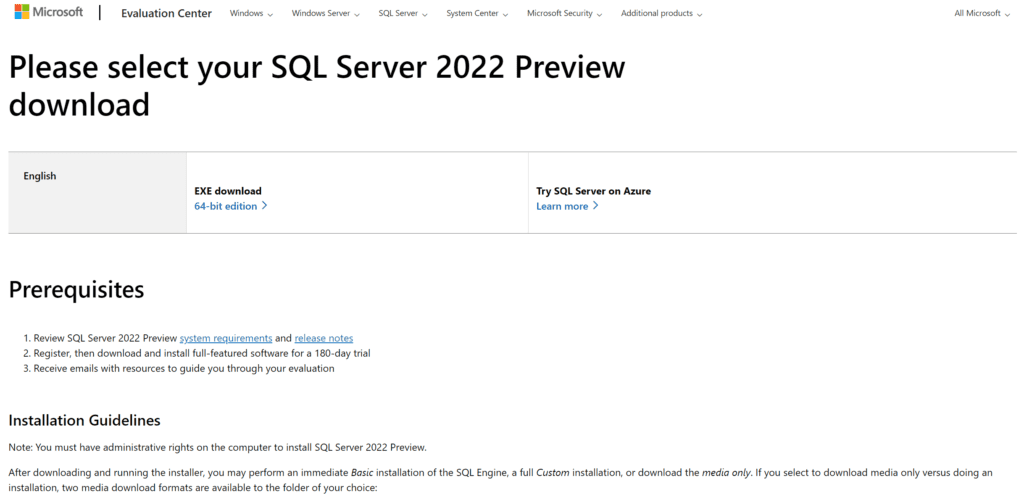
ISO ファイルをダウンロードし、サーバーにコピーしたら、インストールを開始できます。このガイドでは、Windows Server 2022 の新しい Windows Server 2022 VM を Windows Server 2022 Active Directory Hyper-V ラボ環境で構築し、ドメインに参加させました。私の Hyper-V VM はすべてパッチ適用され、4 つの vCPU と 8 GB の RAM が割り当てられています。
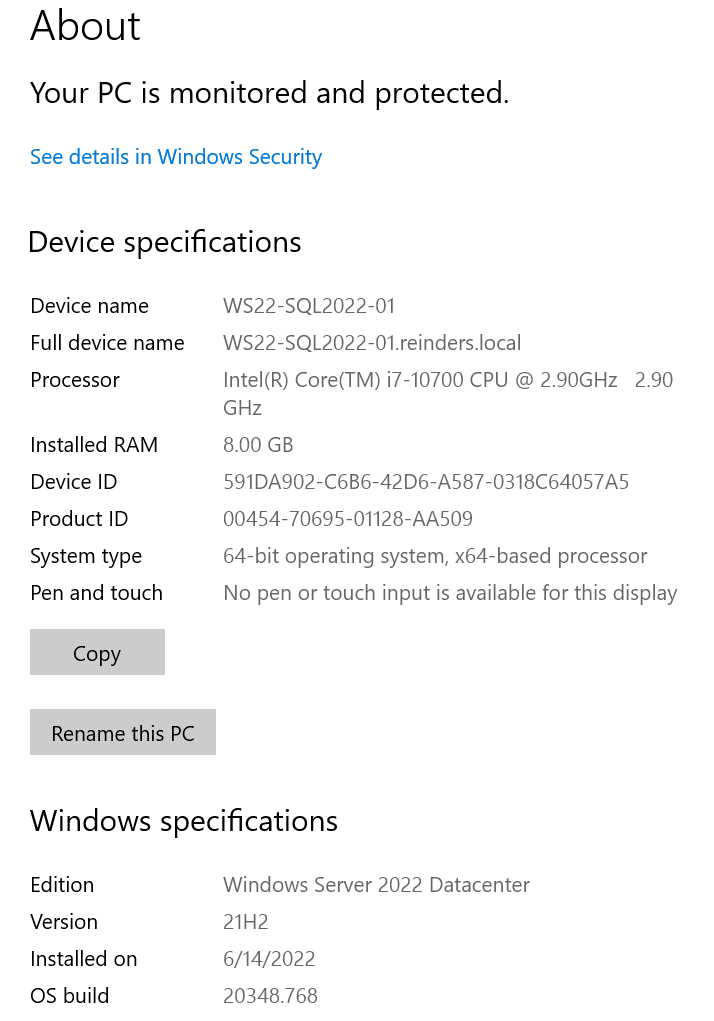
ファイルエクスプローラーで、ISO を右クリックして ‘マウント’ をクリックしました。マウント。’
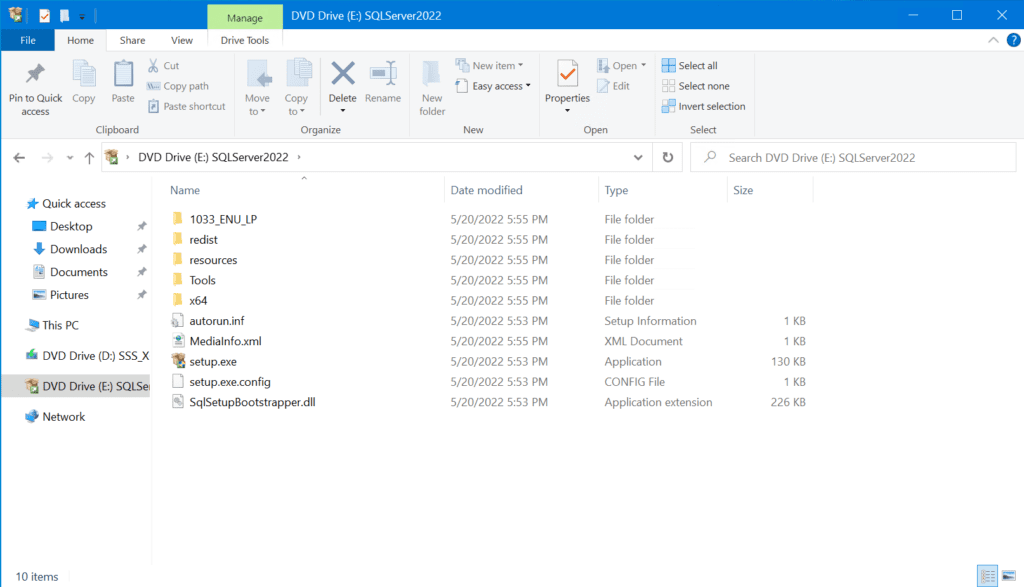
フォルダー内で、setup.exe をダブルクリックして、インストールを開始します。
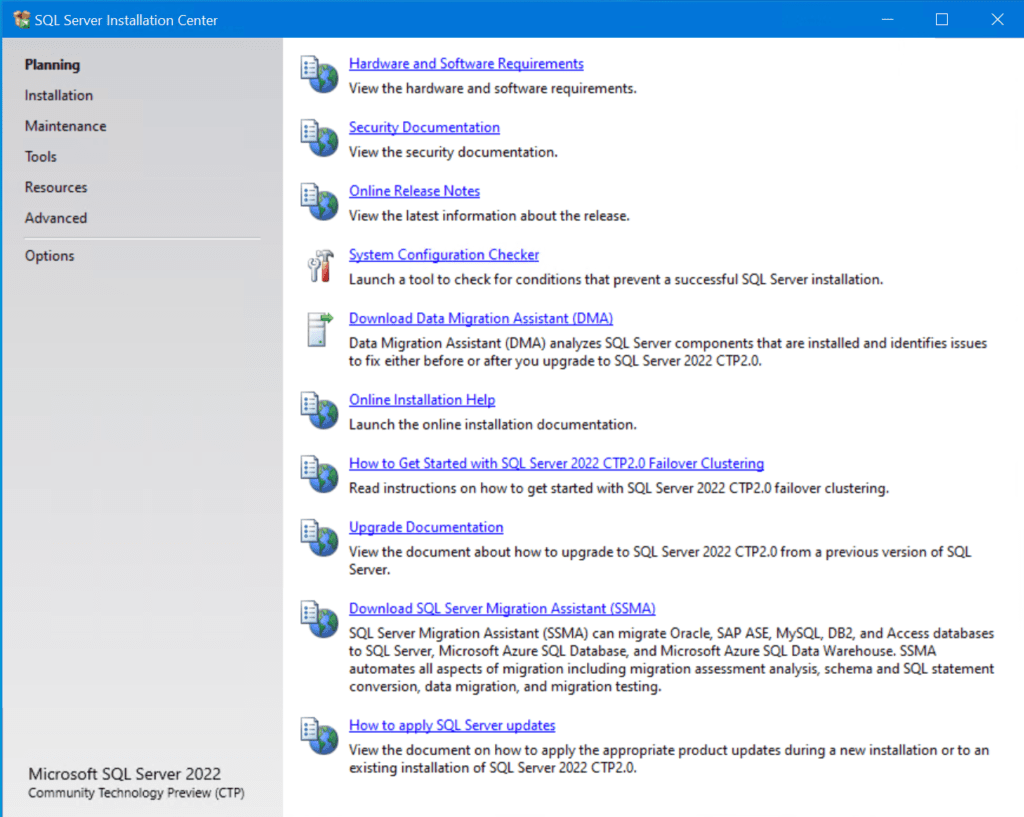
データベース管理者や IT プロが SQL Server 2022 を正常にインストールできるようにするためには、多くの準備作業が必要です。セットアッププログラムの ‘計画’ カテゴリには、多くのドキュメントリンクがあります。これを読むことをお勧めします。これにより、ガイダンスを提供し、不要なセットアップ問題を回避し、環境に最適なインストールシナリオを実行していることを検証できます。
最低限、システム構成チェッカーを実行して、サーバー構成の必須事前条件が満たされていることを確認することもお勧めします。
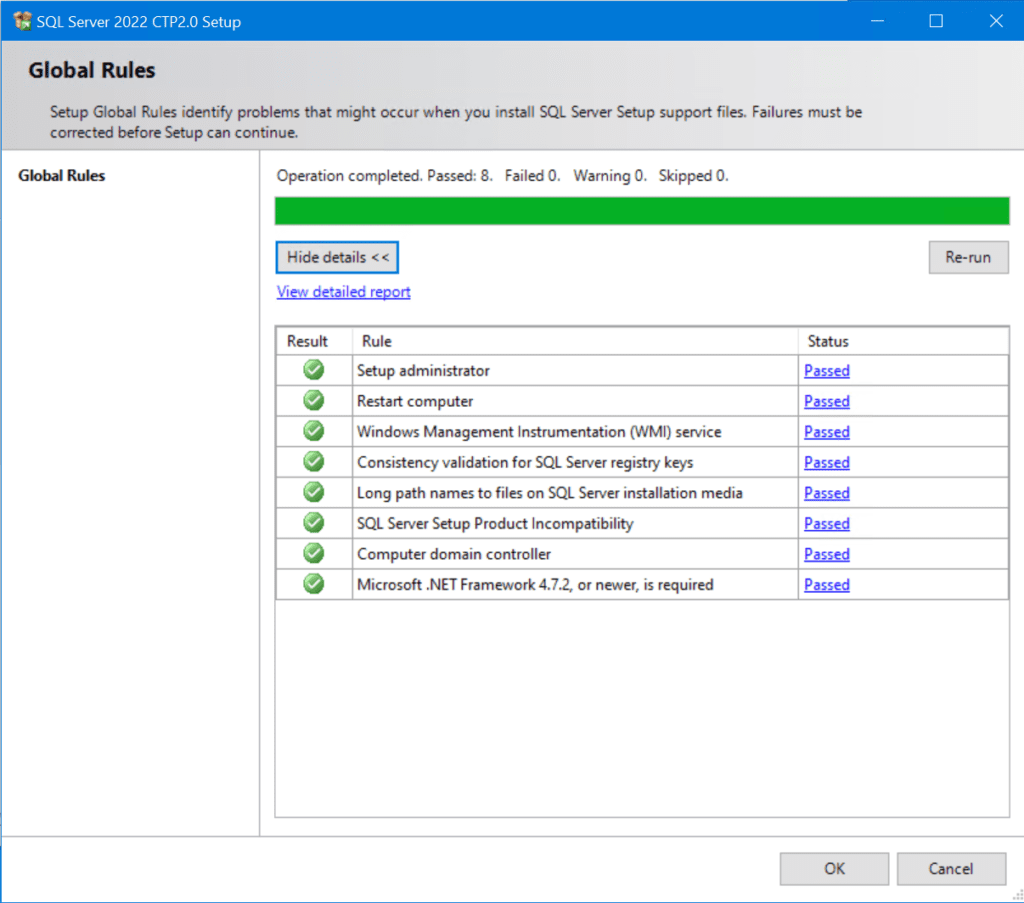
SQL Server 2022 のインストール
インストールを開始するには、まず左側の ‘Installation‘ カテゴリをクリックし、次にトップの選択肢 ‘New SQL Server stand-alone installation or add features to an existing installation‘ を選択します。’
‘ 次の Activation 画面では、 ‘Evaluation’ として設定されたままにしておくことができます。本番環境では、おそらくいくつかの種類のボリュームライセンスキー(VLK)を入力することになります。’
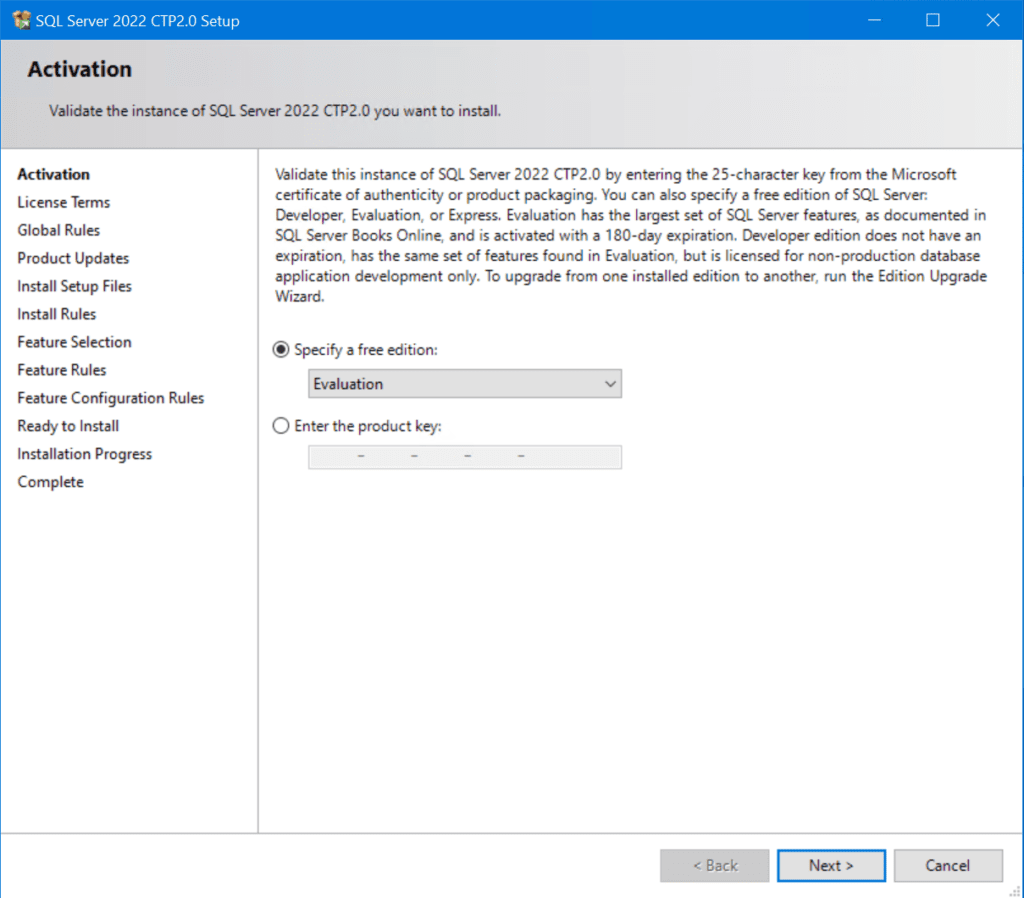
‘ License Terms 画面で、チェックボックスを選択して使用条件を受け入れ、次をクリックします。’
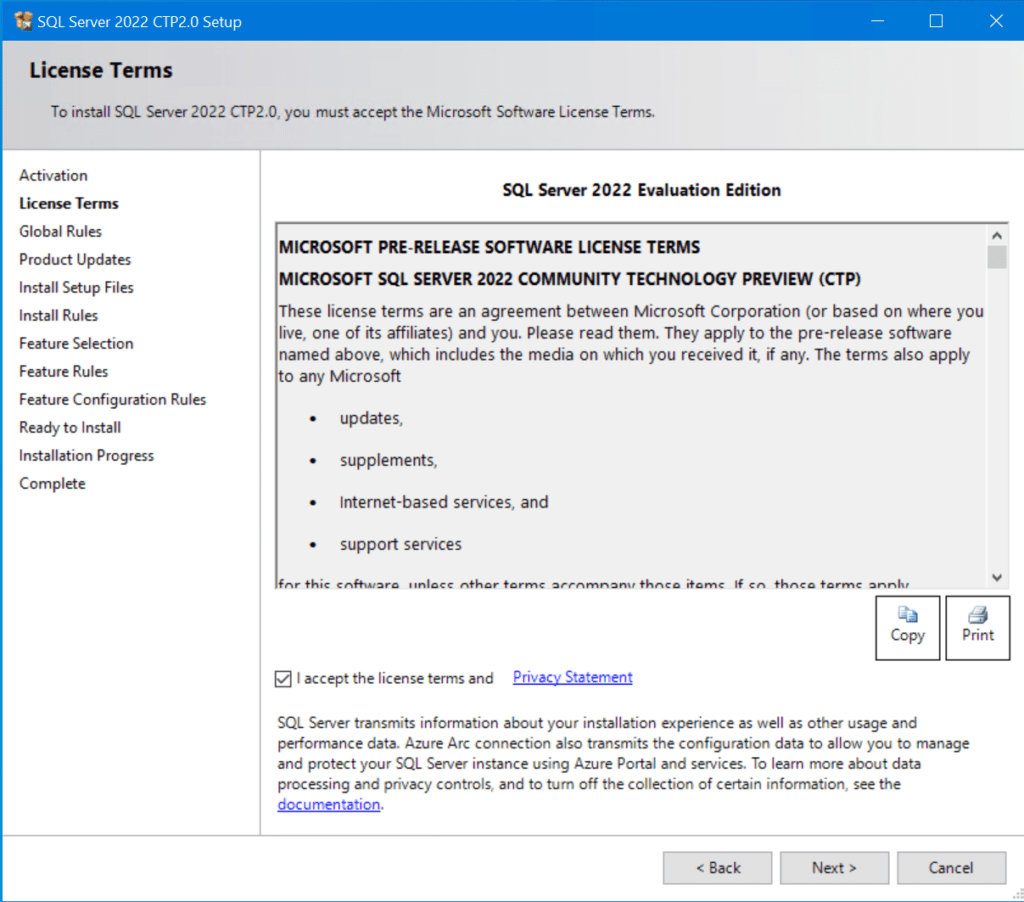
‘ 次のカテゴリ、 Global Rules は、セットアップを開始する前に実行した同じ事前チェックを実行します。ここで新しい情報はありません。’
‘ Product Updates ページでは、SQL Server Setup が更新を検索できないというエラーが表示されました。Edge でインターネットアクセスを持つサーバーであり、Windows Update で更新を取得できるため、これは ‘CTP 2.0’ リリースの問題だと仮定します。今回はこの問題を一旦スルーします。 ‘次へ’ をクリックします。’
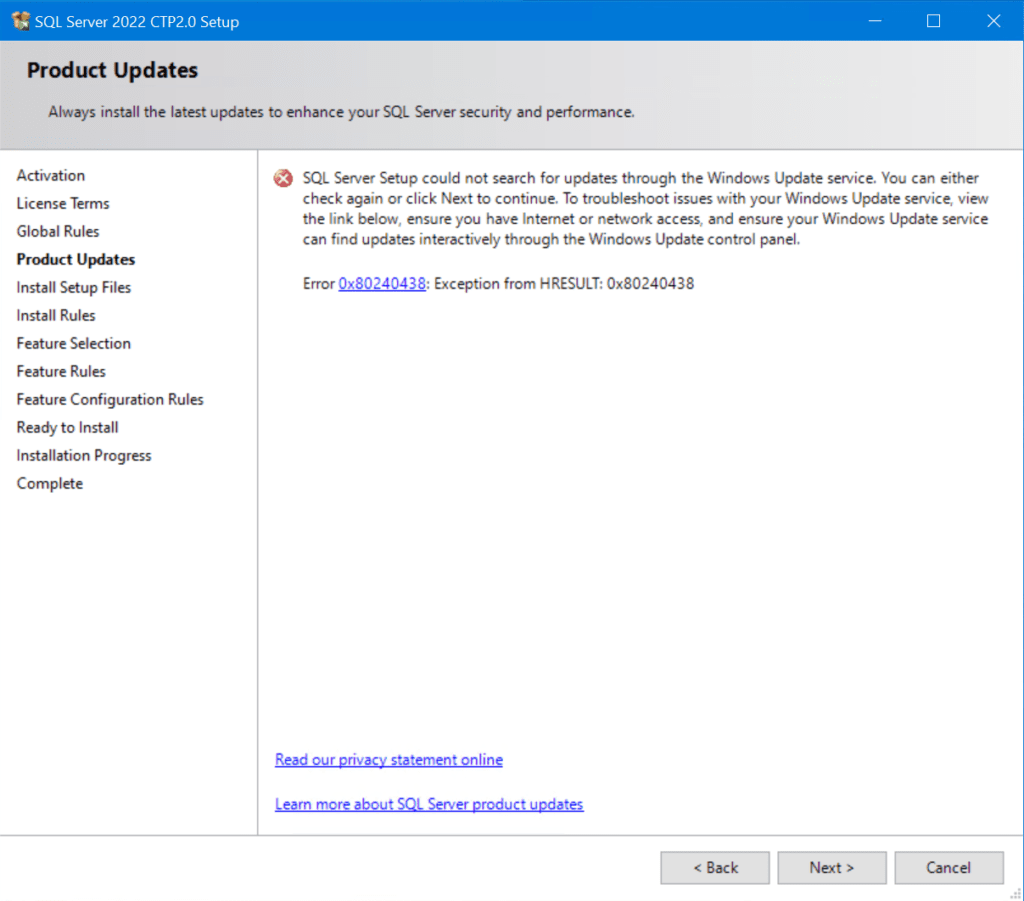
‘ 次のカテゴリは ‘Install Setup Files‘ および ‘Install Rules‘ です。最初のカテゴリは簡単ですが、2番目のカテゴリは現在の設定に関する別のチェックを実行します。
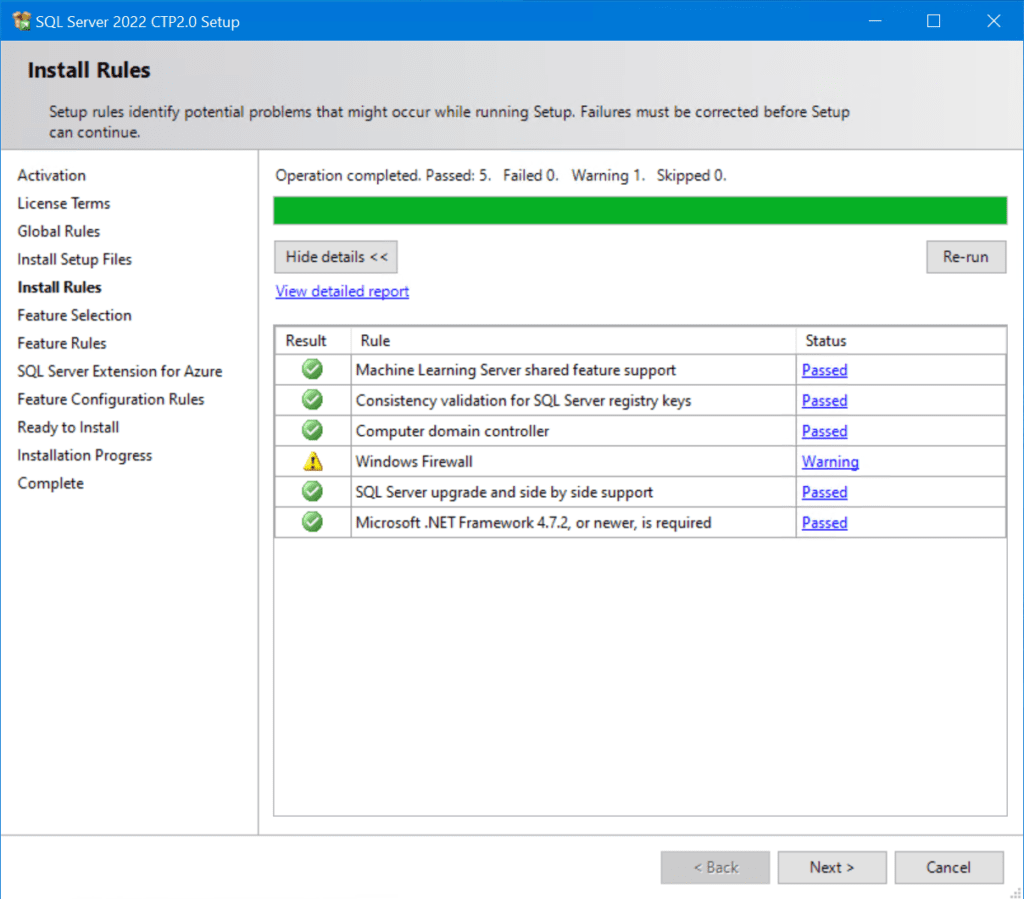
‘Windowsファイアウォール‘セクションの警告は正常です。 Windowsファイアウォールはサーバーで有効になっています(デフォルト)。 SQLトラフィックやSQLへのリモートアクセスが正しく機能するためには、適切なポートが開かれていることを確認する必要があります。
次に、複雑な‘Feature Selection‘フェーズがあります。 ここにはかなり多くのオプションがあり、このセットアッププログラムの肝になる部分です。
ここで最も一般的な機能は‘Database Engine Services’です。 これはサーバー上のSQLデータベースを管理するサービスを提供します。
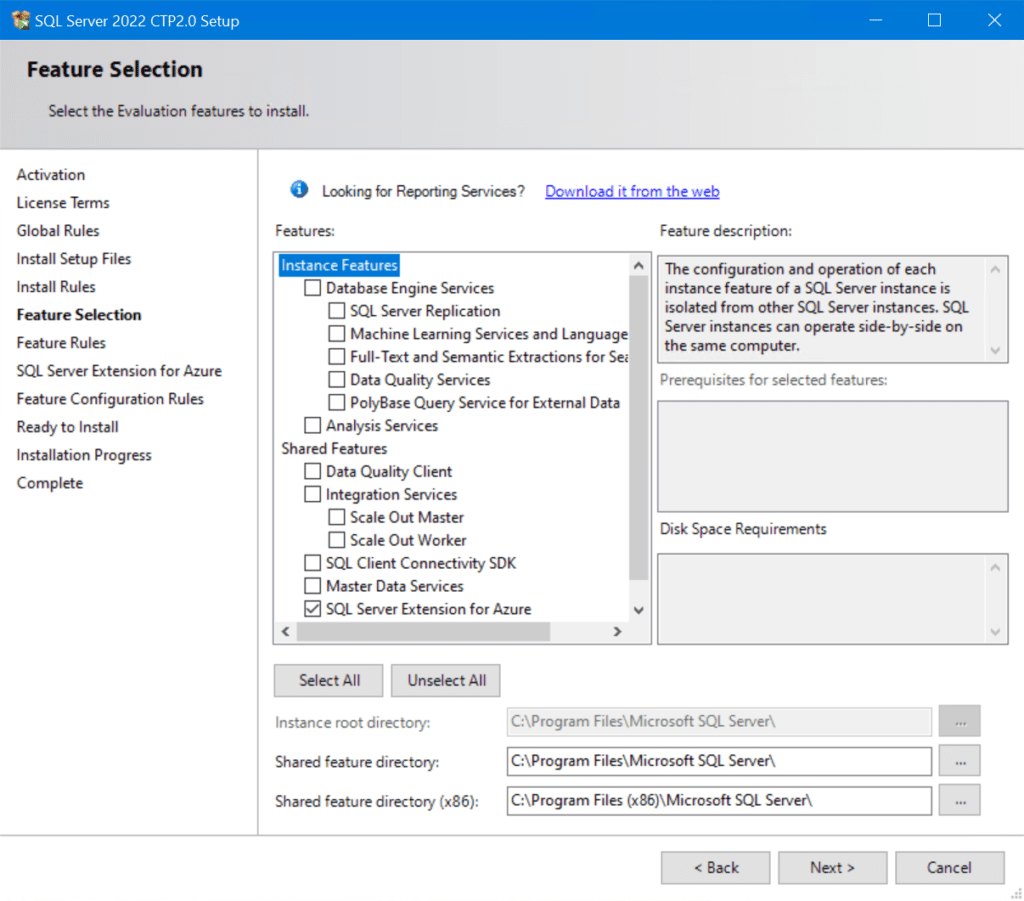
ここには多くのオプションがあります。 各項目をクリックして機能の説明を確認してください。 この投稿の目的で、私は比較的シンプルにして‘Database Engine Services’を選択し、次へをクリックします。
‘Instance Configuration‘カテゴリ画面では、デフォルトのインスタンス名(MSSQLSERVER)を保持します。
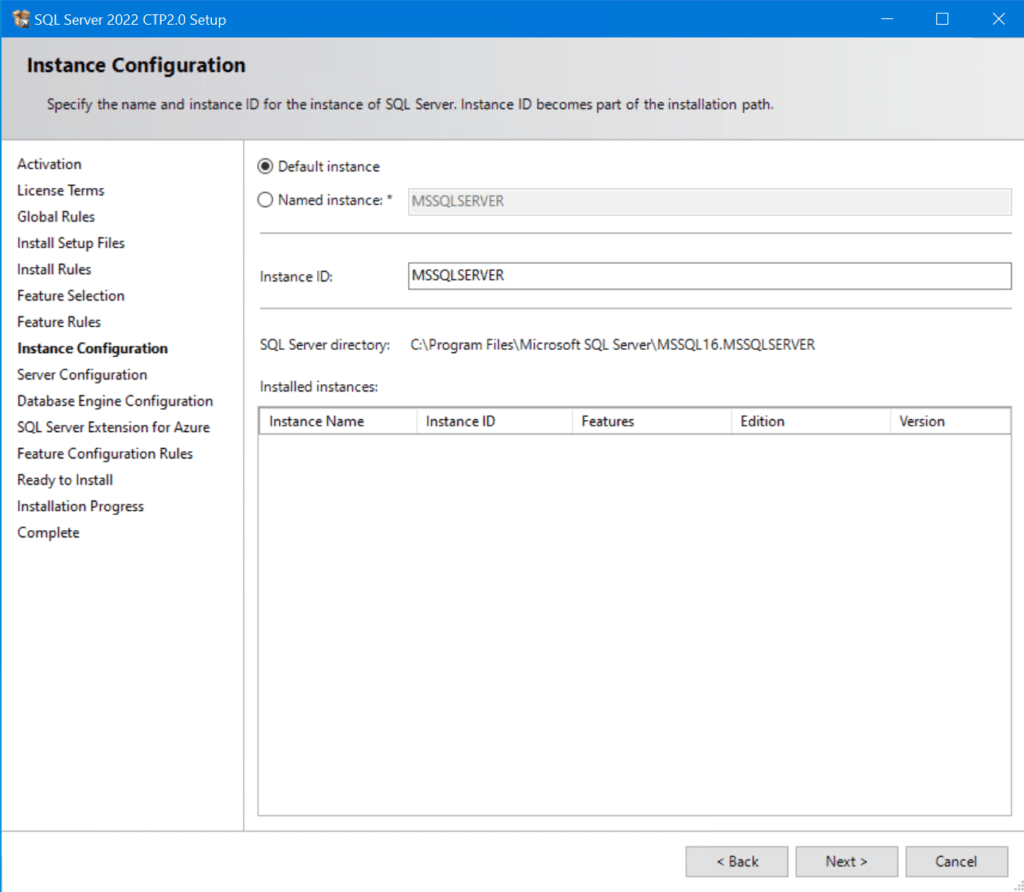
‘サーバー構成‘画面では、SQL ServerをサポートするさまざまなSQLロールのためにSQLサービスアカウントを指定します。 SQL Serverデータベースエンジン用のサービスアカウントを作成することを強くお勧めします。この構成をデフォルトのままにしても問題ありません。
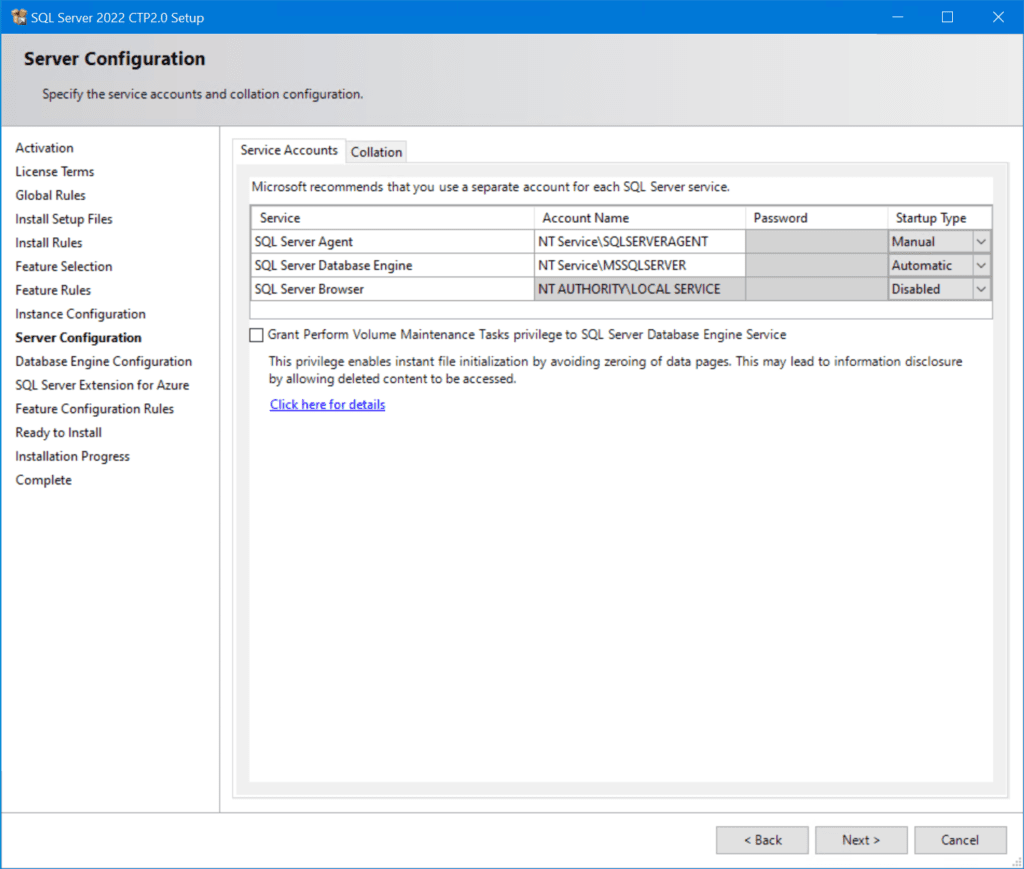
さて、データベースエンジンサービスの中核を調整する準備が整いました。 データベースエンジン構成 画面には、確認および変更を行うためのいくつかのタブがあります。
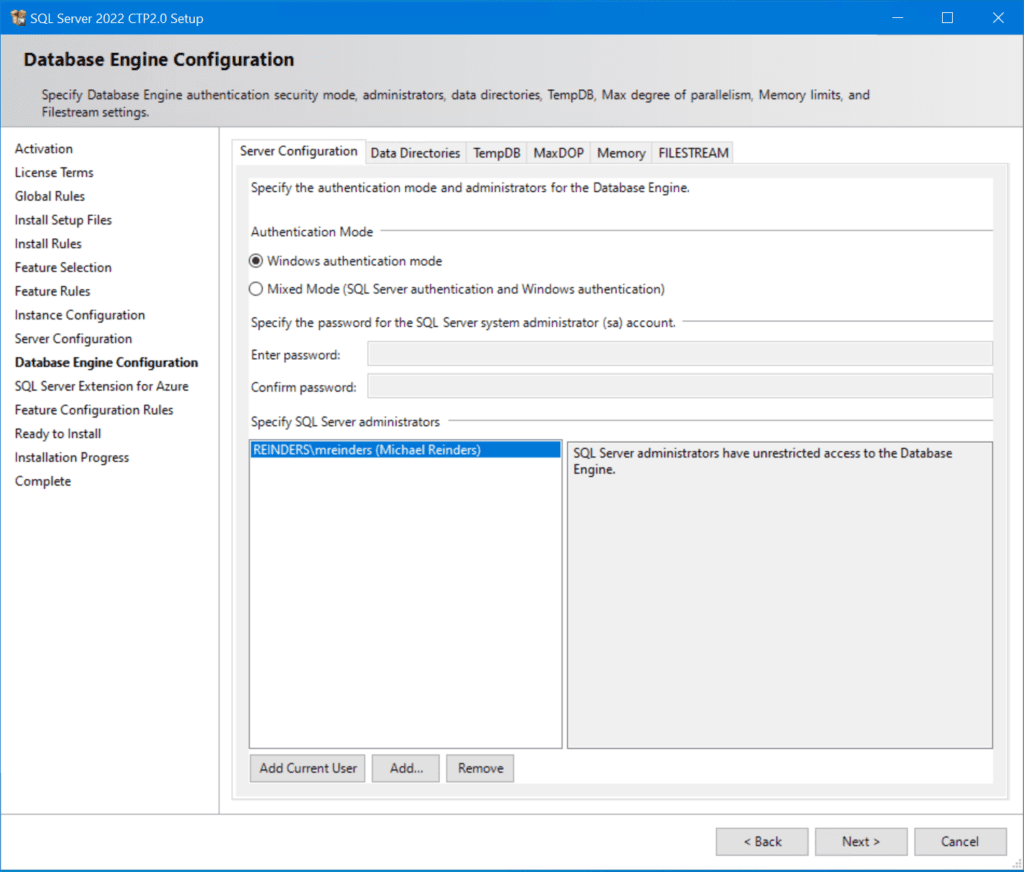
通常、私は「現在のユーザーを追加」ボタンをクリックして、ログインしているアカウントをSQL Server管理者のリストに追加します。ただし、この手順は必要ではなく、おそらくセキュリティ上のベストプラクティスでもありません。ただし、今のところ問題ありません。
「追加..」ボタンをクリックして、追加のSQL管理者を追加できます。『認証モード』のオプションはこの投稿の範囲外です。これらのオプションについて詳しくは、このサポートページを参照してください。
上部の「データディレクトリ」タブをクリックしてください。ユーザーデータベース、ユーザーログデータベース、バックアップディレクトリなどを別々のパーティションに分離することが最善の方法です。物理サーバーまたは仮想環境(またはAzure)でそのオプションを持っている場合、別々の物理ボリュームがさらに良いです。
次に、「TempDB」タブをクリックし、一時データベースを格納する代替ドライブを指定してください。SQL Server 2022をさらに調整する他の選択肢もあります。
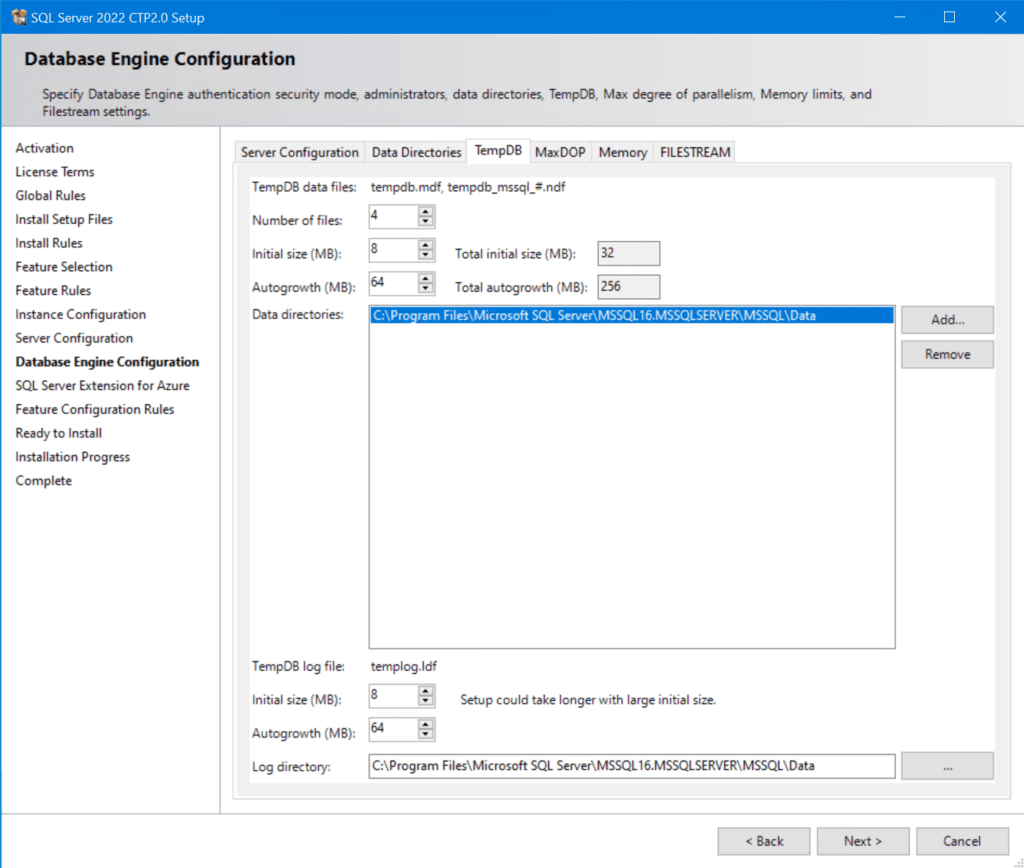
その後、「MaxDOP」および「Memory」タブをクリックして、このSQL Serverインスタンスに対する論理CPU(またはvCPU)コアの量と、SQL Server 2022に許可したいメモリの量をさらに調整してください。
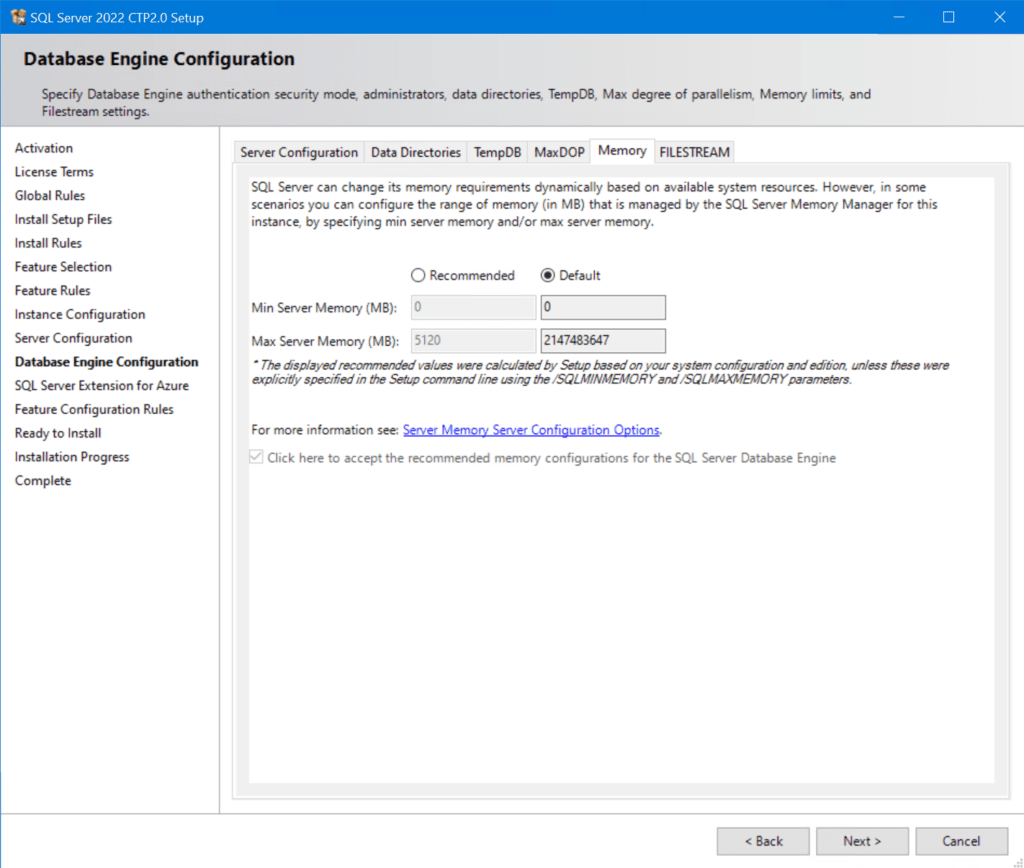
次へをクリックして、もうすぐです。?「インストールの準備ができています」画面にいます。入力したすべてを確認して、何も見落としていないことを確認できます。ここではドキュメント用にスクリーンショットを撮ることもでき、下の「構成ファイルパス:」フィールドに.INIファイルを見つけることもできます。完了したら、インストールをクリックしてください。
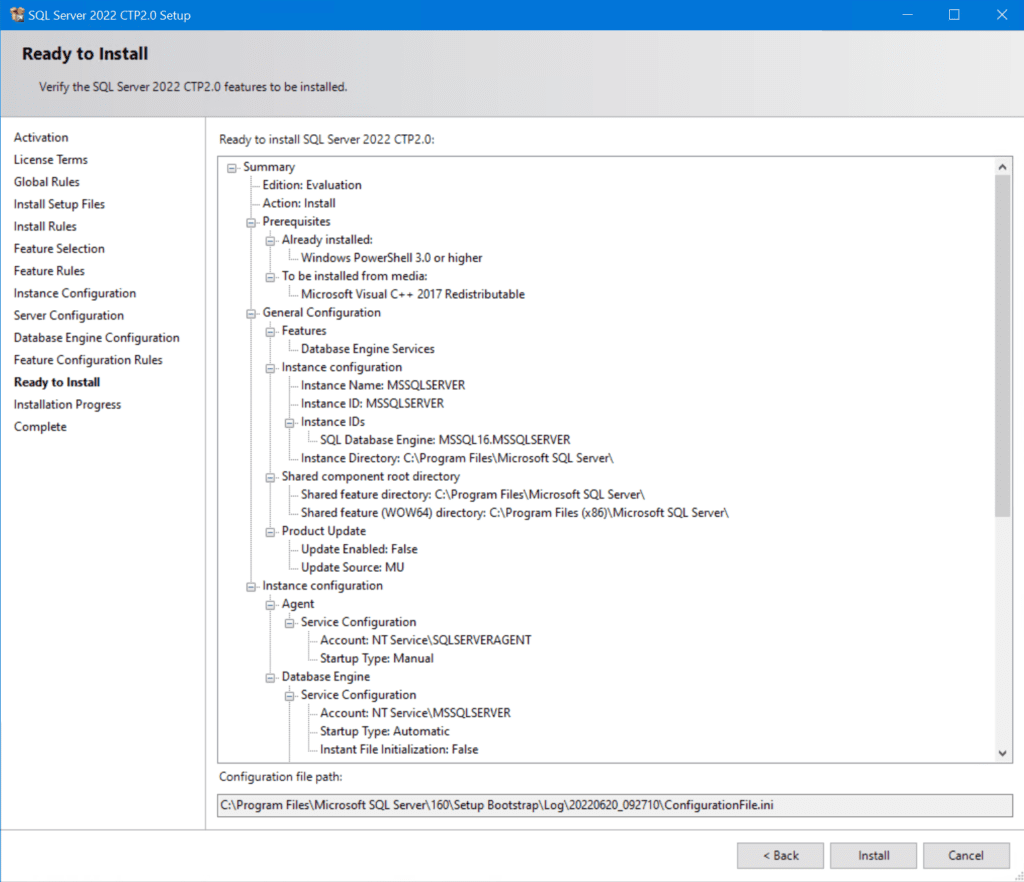
そして、「インストールの進行状況」画面で、SQL Serverがインストールされています。
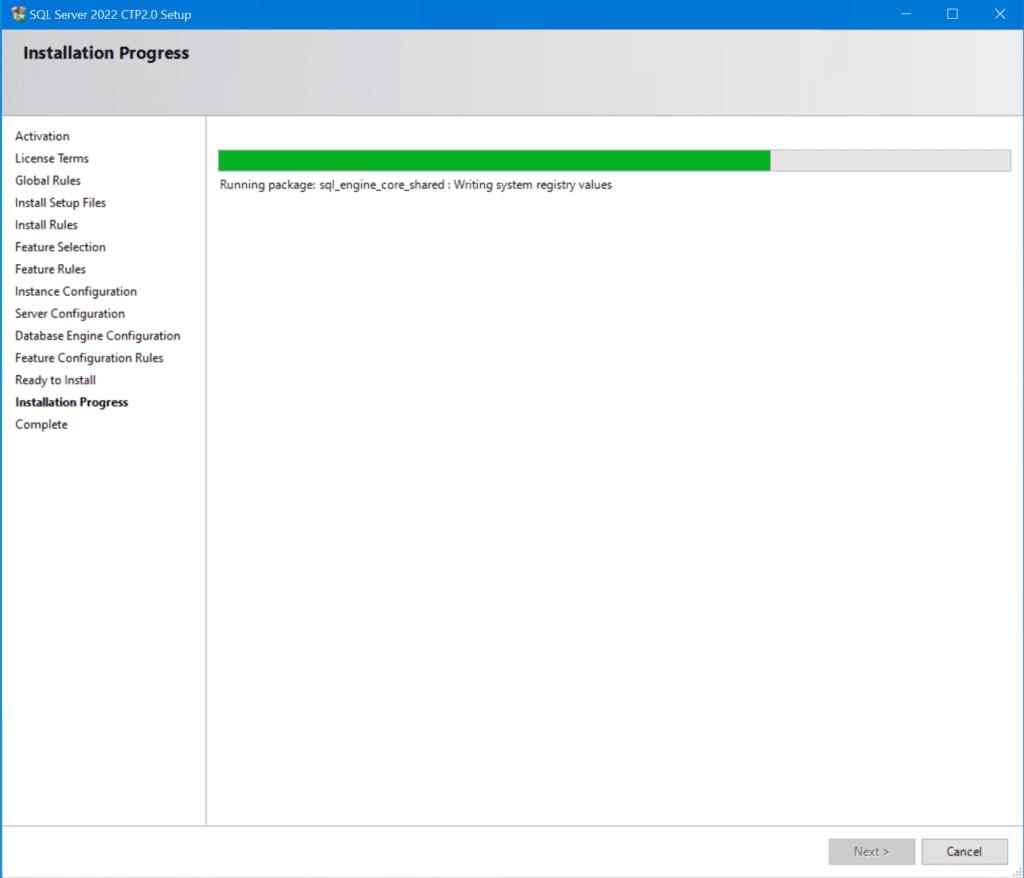
それで、完了です!完全なSQL Serverセットアップの「完了」状態で、たくさんの緑色が表示されます!?
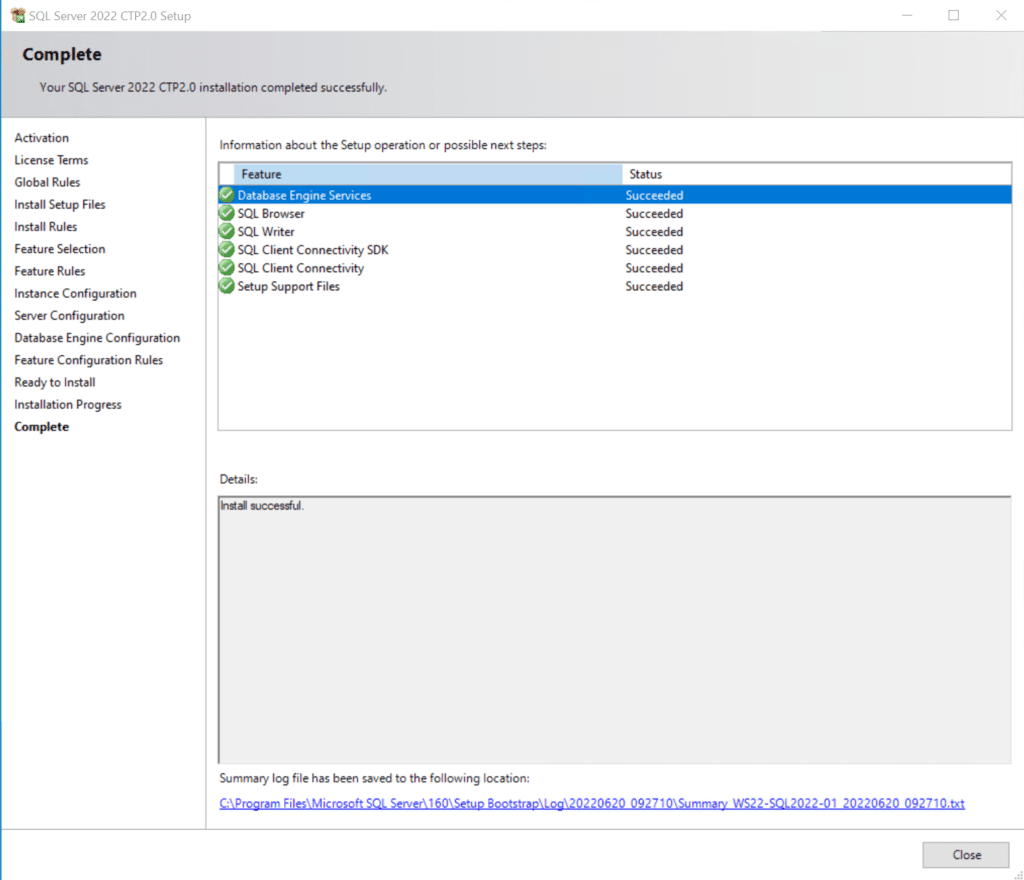
おめでとうございます!私たちは実験環境にSQL Server 2022を正常にインストールしました。かなりスマートですね。しかし、SQL Serverの背後には多くのパワーがあります。もちろん、ニーズに合った多くのSQLトポロジーがあります: SQL Server Replicationの設定、冗長で堅牢なSQLクラスタを収容するWindows Failover Clusterの作成、そしてそのリストは続きます。
SQL Server Management Studioのインストール
終了する前に、SQLの管理ツールの最新バージョンであるSQL Server Management Studio (SSMS)をインストールする機会を活用することをお勧めします。現時点では、最新バージョンは18.12ですが、SQL Server 2022を管理するためには、現在プレビューされているSSMS 19の新しいリリースが必要になります。SSMS 19をダウンロードするリンクはこのページで利用できます。

セットアッププログラムを起動して、インストール画面に移動します。そこでインストールをクリックします。
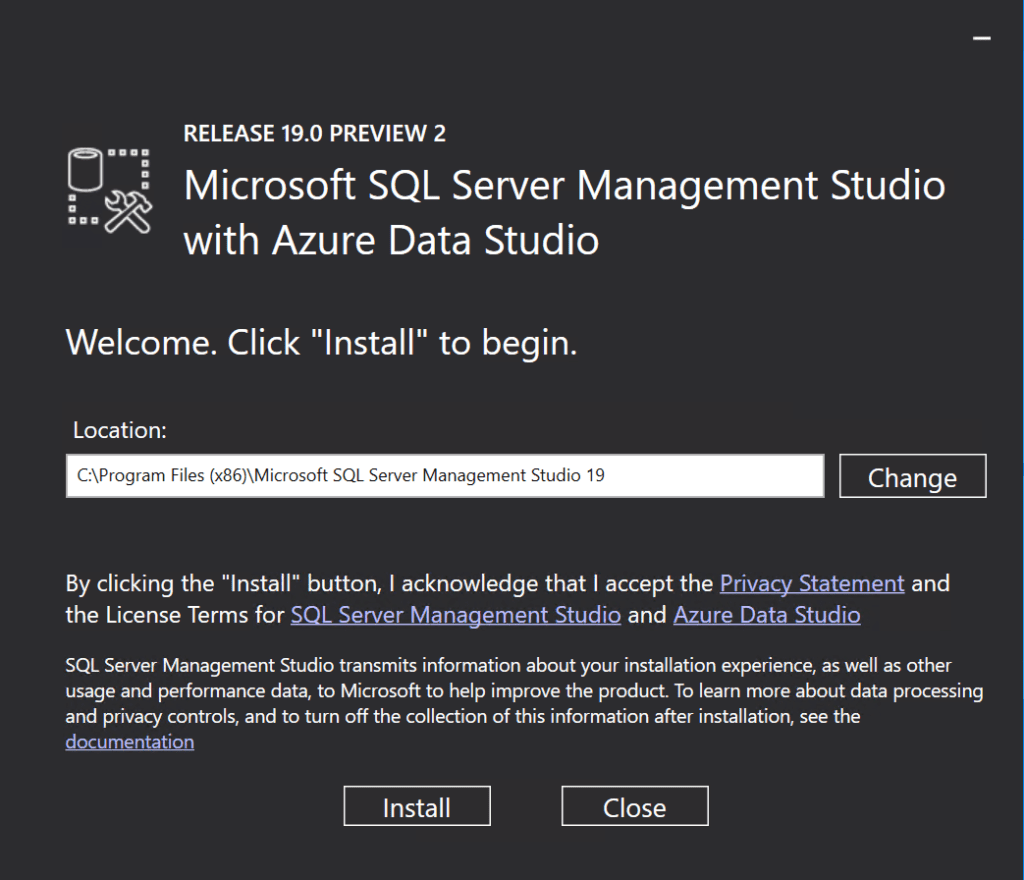
以上で完了です。
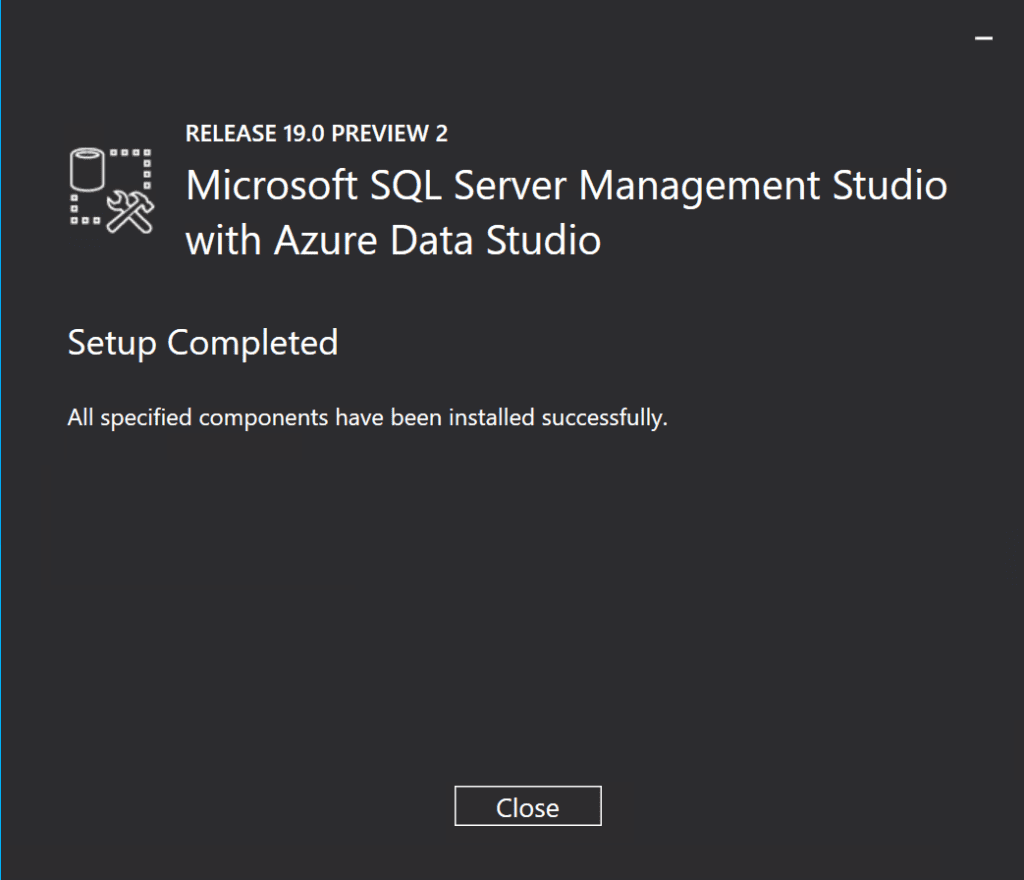
スタートメニューから起動してみましょう。
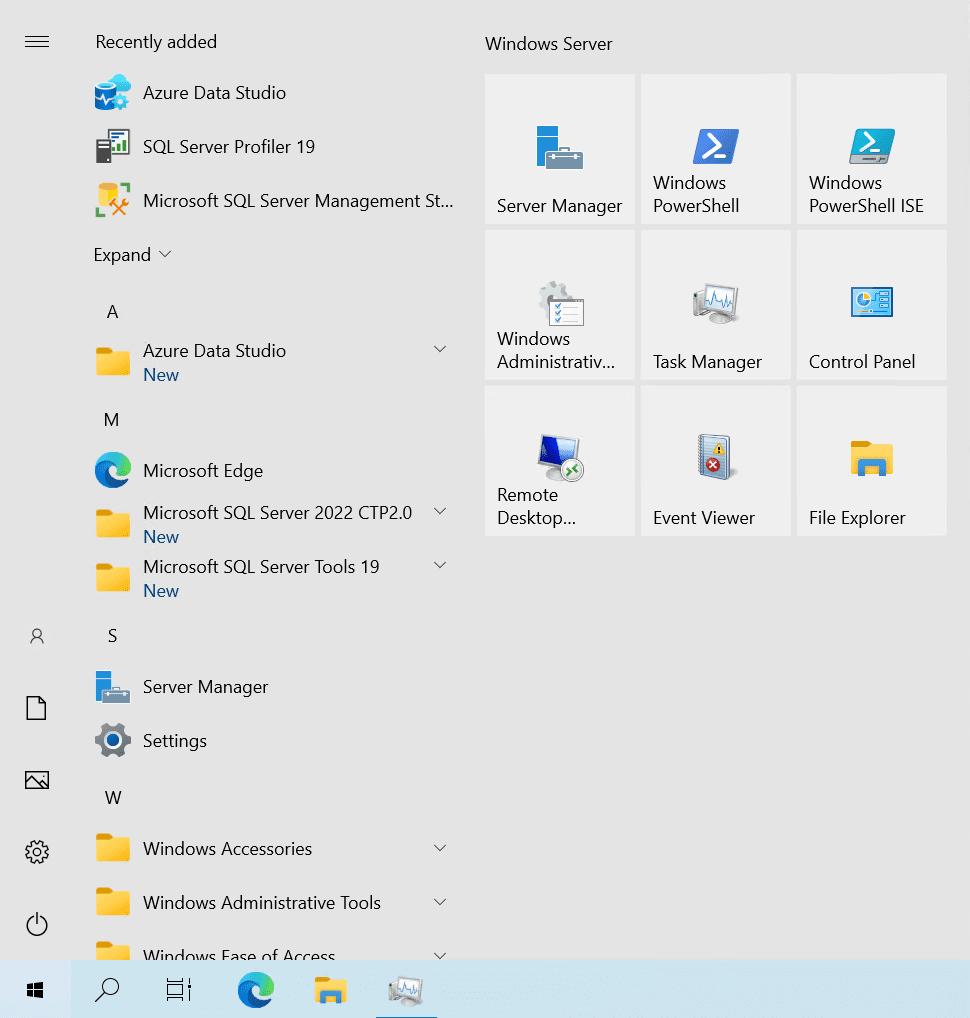
デフォルト設定で、接続ボタンをクリックして、自分のログインアカウントでSQL Serverにログインできます。(覚えていれば、このアクセス権を付与するためにSQL管理者として追加していました…)
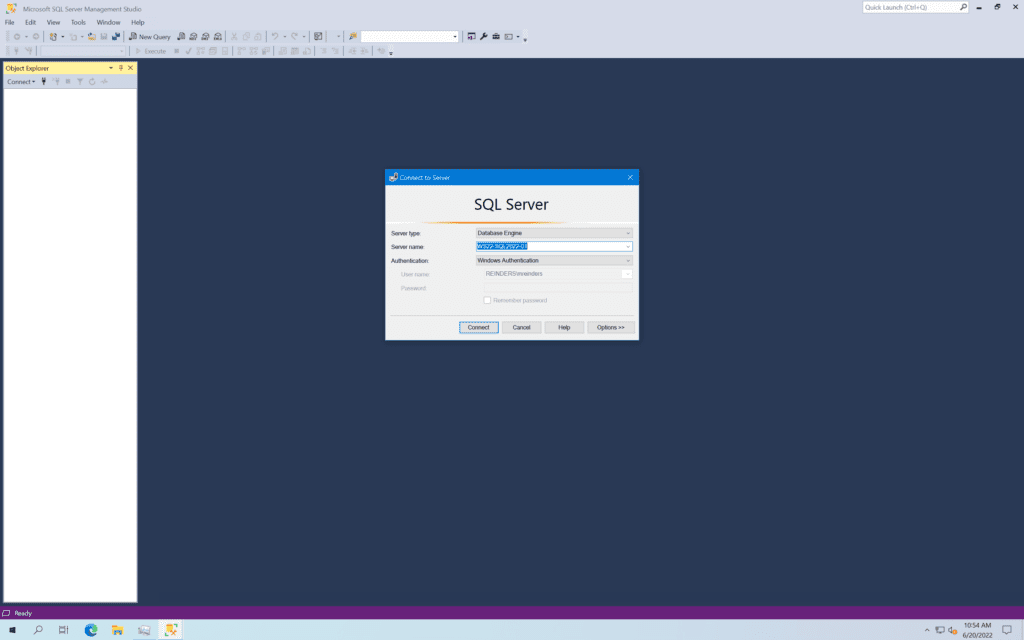
I right-clicked on the name of the server at the top of the Object Explorer window and clicked Properties to get that screen. You can make many configuration changes to SQL Server here.
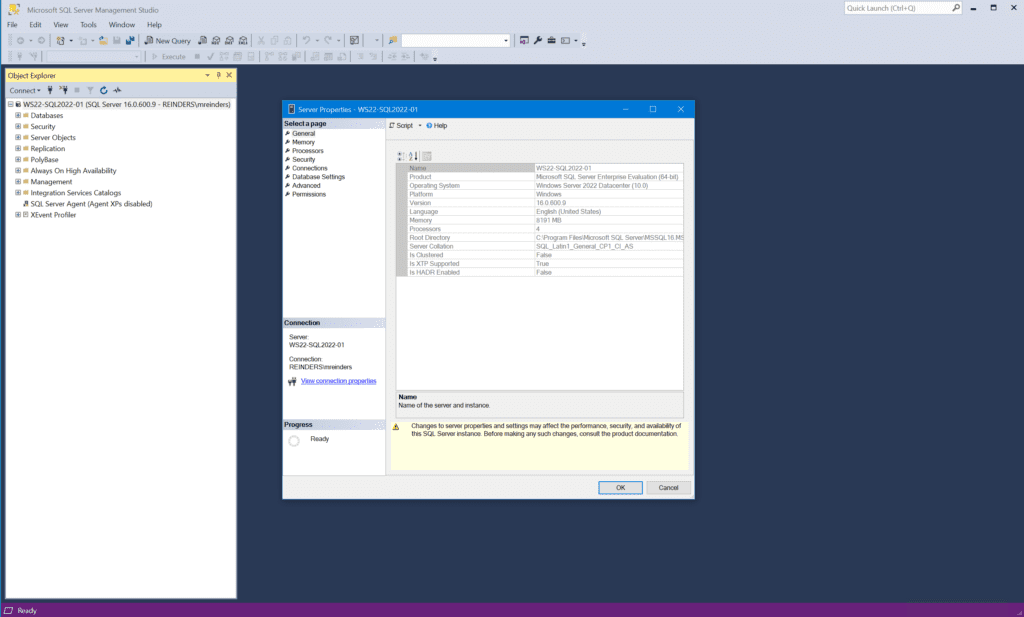
まとめ
お読みいただき、ありがとうございます。この情報が今後数ヶ月や数年にわたるSQL Server 2022への道のりで役立つことを願っています。コメントやご質問があれば是非お寄せください。
関連記事:













